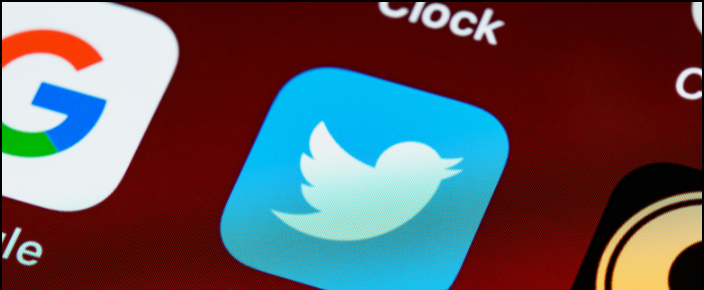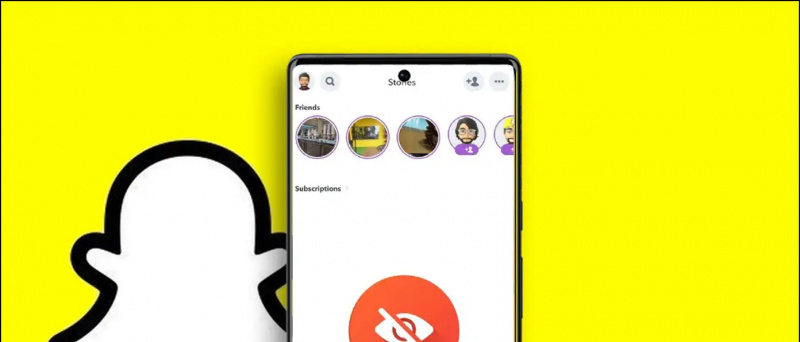El Samsung Galaxy S7 és el nouvingut més calent entre els vaixells insígnia llançats aquest any també Galaxy S7 Edge no deixa cap canvi de queixes amb el seu exterior de primera categoria i el maquinari ple de potència a l'interior. El Galaxy S7 i el seu germà més gran ja han començat a deixar pas als seus consumidors i tenim la sort de provar aquest vaixell insígnia poc després que es va anunciar.

com elimineu un dispositiu del vostre compte de Google?
Els nous vaixells insígnia de Samsung vénen amb l’última versió d’Android Marshmallow amb un sabor de la pròpia interfície d’usuari de Samsung. Aquesta vegada, la interfície d’usuari sembla una mica diferent de la TouchWiz que hem vist anteriorment i hem destacat alguns punts que els usuaris poden desconèixer.
Després d’hores d’excavacions, finalment he aconseguit oferir-vos alguns consells, trucs i funcions generals crucials del Galaxy S7.
Multitasca sense esforç
El Galaxy S7 i el S7 Edge us permeten obrir el menú d’aplicacions recents i cercar-ne aquelles que admeten pantalla dividida per a tasques múltiples. Aquesta va ser una de les funcions més útils que vaig trobar, ja que hi ha situacions en què esteu cansats de canviar de dues finestres una i altra vegada. Hi ha dues maneres diferents de fer diverses tasques en aquests telèfons.
Mode de pantalla dividida- Us permet veure dues pantalles diferents alhora i les podeu obrir simplement tocant el botó recent i, a continuació, simplement premeu el quadre de pantalla dividida a la part superior dreta de les pestanyes.

Llisca cap avall des de la cantonada- Simplement podeu lliscar cap avall des de les cantonades superior esquerra o superior dreta de la pantalla per reduir-la i ajustar la mida de cada finestra.


Control de pantalla dividida
- Arrossegueu el cercle cap amunt o cap avall per reordenar la posició
- Toqueu la icona de les fletxes cap a fora per maximitzar la pantalla
- Toqueu la X per tancar la finestra múltiple
- Toqueu la icona de lliscar per canviar les pantalles superior / inferior
- Toqueu la icona de la mà apuntant per moure el contingut d'una finestra a l'altra
- Toqueu les fletxes de la icona per reduir la pantalla a una bombolla
Consells de visualització
Personalitzeu Sempre a la pantalla
Una opció per desactivar la pantalla sempre exposada s’ha de considerar un dret de l’usuari, ja que de vegades fins i tot l’un per cent de la bateria pot costar molt. Tenint això en compte, Samsung ha incorporat la pantalla Sempre personalitzable. Podeu habilitar l'AOD i veure informació com un rellotge / calendari i notificacions a la pantalla de bloqueig mentre consumeix menys energia.


- Podeu activar / desactivar sempre a la pantalla.
- Podeu afegir un fons a les pantalles sempre mostrades.


Canvia els colors de la pantalla

Podeu triar entre diferents opcions de color de visualització a la configuració de la pantalla. Ofereix opcions bàsiques de cinema AMOLED, fotografia AMOLED i pantalla adaptativa per triar.
Edita la pantalla d'inici
Editeu la pantalla d'inici
Simplement premeu la pantalla d'inici per entrar al mode d'edició. Aquesta configuració us permet editar els fons de pantalla, els widgets, els temes i també ajustar la mida de la quadrícula a partir de les opcions donades. Un cop accediu al mode d'edició, podeu accedir a la configuració següent:
Canvia la mida de la graella Podeu canviar la mida de la quadrícula de la pantalla on col·loqueu els ginys. La quadrícula més gran és 5 × 5, fa que els ginys siguin més compactes o us permetin col·locar més de 20 dreceres.


Canvia la mida del widget- Del nombre de ginys, podeu canviar la mida de la majoria. Simplement premeu llargament la icona per arrossegar la línia blava a les vores del quadre.
Col·loqueu les aplicacions en una carpeta- Simplement arrossegueu una aplicació sobre una altra i deixeu-la anar per col·locar les dues aplicacions a la mateixa carpeta. O també podeu afegir tocant el '+' a la carpeta ja existent.
Accedeix a la pantalla d'informació - Feu lliscar el dit cap a la dreta des de la pàgina d'inici per accedir a Briefing per obtenir les últimes novetats. Feu clic al botó de configuració de l'extrem superior dret per personalitzar el contingut de notícies que voleu veure. Això s’integra amb la mateixa aplicació de Flipboard que vam veure al SGS6. Si no el voleu, podeu eliminar la informació. Simplement, premeu llargament el fons de pantalla, llisqueu cap a la dreta fins a Briefing i desactiveu l'interruptor de la part superior dreta.

Deixeu d'afegir icones d'aplicacions noves a la pantalla d'inici: Si no voleu que hi hagi aplicacions noves, instal·leu-les desordenades a la pantalla d'inici, aneu a la configuració de Play Store i desmarqueu la icona 'Afegeix a la pantalla d'inici'.


Accediu ara en tocar: Com que el Galaxy S7 és un telèfon Marshmallow, obtindreu Now on Tap. Mantén premut el botó d'inici i Now on Tap escanejarà la pàgina i proporcionarà resultats.
Afegeix o elimina el llançador d'aplicacions
Aquesta és una característica nova que Samsung ha inclòs en aquest telèfon intel·ligent. És una opció per a aquells que prefereixen tenir totes les icones a la pantalla d'inici en lloc de tenir un iniciador d'aplicacions.


Simplement podeu habilitar o desactivar aquest paràmetre a l’opció Funcions avançades de Configuració i dirigir-vos a l’opció Galaxy Labs a la part inferior. Aneu als laboratoris de Galaxy i activeu o desactiveu l'opció 'Mostra totes les aplicacions a la pantalla d'inici'.


Llançador de jocs

Si us agrada jugar i us agrada compartir la vostra experiència de joc, Samsung té la funció adequada per a vosaltres. Carpeta del llançador de jocs, podeu fer clic al petit botó de menú que es trobarà a la cantonada de la pantalla. A continuació, us donarà les opcions següents:

- Bloqueja les notificacions mentre es juga
- Desactiveu el botó enrere i el botó recents mentre jugueu
- Pausa i minimitza els jocs ràpidament en una bombolla flotant
- Enregistreu el vostre joc i / o feu una captura de pantalla
Consells sobre càmeres
Activa les fotos en moviment: El Galaxy S7 i el S7 Edge també vénen amb Motion Photo, és una funció que captura uns segons de vídeo just abans i després d’un pla, de manera similar a les Live Photos d’Apple.

Prem dues vegades la tecla d'inici per iniciar la càmera directament des de qualsevol pantalla.

Embelleix fotos amb l’eina de bellesa facial- Permet suavitzar el to de la pell, augmentar la quantitat de llum de la cara, fer-la més delgada, ampliar els ulls i corregir la forma de la cara.

Canvia la mida de la imatge des de l'esquerra de la pantalla.

Canvia al mode Pro- Podeu canviar al mode professional si voleu tenir l'experiència completa de DSLR, podeu habilitar-la directament des del menú Modes o lliscant cap a l'esquerra a la pantalla de l'aplicació de la càmera. El mode Pro us permet ajustar el focus, el balanç de blancs, l’ISO i l’exposició canviant el control lliscant cap amunt i cap avall.

Activa el control de veu: El control de veu us permet fer clic a les imatges dient 'Somriure', 'Captura', 'Dispara' o 'Captura'. També podeu dir 'Grava vídeo' per començar a gravar vídeo.

Múltiples maneres de fer-se un selfie Podeu tocar el botó de l'obturador, tocar la pantalla, tocar el sensor de ritme cardíac o prémer la tecla de volum per fer clic en una selfie.
Fixeu les descàrregues
El Samsung Galaxy S7 té una característica única anomenada Descarrega el booster, s’utilitza per accelerar les descàrregues mitjançant la vostra connexió Wi-Fi i LTE. Utilitza les connexions i suma la velocitat per crear una connexió híbrida que és potencialment més ràpida que cap d’elles.


Per habilitar aquesta opció, aneu a Configuració> Més paràmetres de connexió i, finalment, activeu la fantàstica funció de reforç de baixades tocant l'opció corresponent a la part inferior del menú. Assegureu-vos que desactiveu aquesta opció un cop l'heu utilitzada, o potser us pot consumir les dades sense que hàgiu sabut ni tan sols el secret que hi ha darrere de la super velocitat.
no es pot eliminar el dispositiu del compte de Google
Onda per activar la pantalla despertador
S’han acabat els dies de tocar dos cops i de despertar la pantalla. El Galaxy S7 té una funció que us permet activar la pantalla des del mode de suspensió o sempre. Tot el que heu de fer és simplement agitar la mà sobre el bisell superior on es troba el sensor de proximitat i la pantalla es despertarà automàticament.


Podeu habilitar-lo des de Configuració> Accessibilitat> Destresa i interacció . Només cal que activeu l'opció 'Activar la pantalla fàcil'.
Utilitzeu el teclat de lliscament
Feu lliscar els teclats per moure el dit pel teclat de lletra a lletra mentre escriviu al teclat. Els teclats Samsung recullen el treball precís i el mostren al quadre de text. Aquesta funció està desactivada de manera predeterminada, però podeu activar-la en qualsevol moment i us ho recomanem si encara no ho heu fet.

Per activar, obriu Configuració> Idioma i entrada> Teclat Samsung> Activa o desactiva el teclat .
Milloreu l'experiència d'àudio
Els amants de la música sempre busquen alguna cosa que pugui millorar l'experiència de l'àudio als seus telèfons. Per sort, el Galaxy S7 us permet ajustar la configuració de so perquè coincideixi amb les vostres preferències. Ofereix una bona eina d’estil de perilla per ajustar els nivells de so. Podeu girar senzillament els comandaments de Bass / Trebble i Instrument / Vocal per crear un perfil personalitzat.


Per canviar la configuració d'àudio que obriu Configuració> Sons i vibracions> Efecte i qualitat del so> Equalitzador per triar un perfil de so predefinit.
Per ajustar els auriculars o els auriculars:
- Toca Avançat per fer una prova d'àudio que personalitzi el so del Galaxy S7 per a les teves oïdes.
- Activeu 'UHQ upscaler', 'Surround Sound' i 'Tube Amp Pro' segons vulgueu.
Aixequeu el telèfon a l’orella per fer trucades
Pot semblar massa mandrós, però ens agraden totes les petites funcions que ens estalvien temps i ens faciliten la vida. Com si no fos prou fàcil prémer el botó de trucada, Trucada directa La funció fa que sigui encara més fàcil marcant automàticament una trucada quan simplement pugueu el telèfon a l’orella amb la pantalla de contacte oberta.
![Screenshot_20160319-174305 [1]](http://beepry.it/img/featured/83/samsung-galaxy-s7-user-interface-hidden-features-38.png)
Per activar aquesta funció, obriu-la Configuració> Funcions avançades> Activa la trucada directa .
Pren-t'ho amb calma
Una altra opció que és molt útil per a aquells que no estan acostumats als telèfons intel·ligents és la Mode fàcil . Aquesta opció és ideal per a principiants d'Android, generalment per a nens i grans. Aquesta coneguda característica de Samsung simplifica tota l’experiència de l’usuari per mostrar icones grans, text gran i menys opcions. En realitat, reemplaça tota la interfície d’usuari i les funcions per un conjunt bàsic d’opcions i icones.


Per habilitar aquesta funció, obriu Configuració i activeu el mode fàcil directament des del menú. Torneu a la pantalla d’inici i trobareu un Galaxy S7 aturdit.
Conclusió
Dins de les funcions increïbles encara resideixen dins del Galaxy S7 que Idid no inclou en aquesta publicació, però vaig fer tot el possible per tapar totes les funcions útils i noves. Si us plau, comenteu-nos i feu-nos saber si aquest missatge va ser útil i també escriviu si teniu algunes funcions interessants que no apareixen aquí.
Comentaris de Facebook